RE 管理器
本文最近更新于 2019 年 2 月 28 日「 星期四 」
RE 管理器 (Root Explorer) 不仅具备新建文件夹、查看/编辑文件、软件安装等普通文件管理器的各项基本功能,另外还添加了搜索功能,在手机上找东西变得更加方便。此外,Root Explorer 最大的特点在于它能够更改文件属性和删除手机中自带的应用程序,如 Google Map、Contacts、Market Google Play、Gtalk 等等。
安装需要 ROOT 权限。
软件界面:
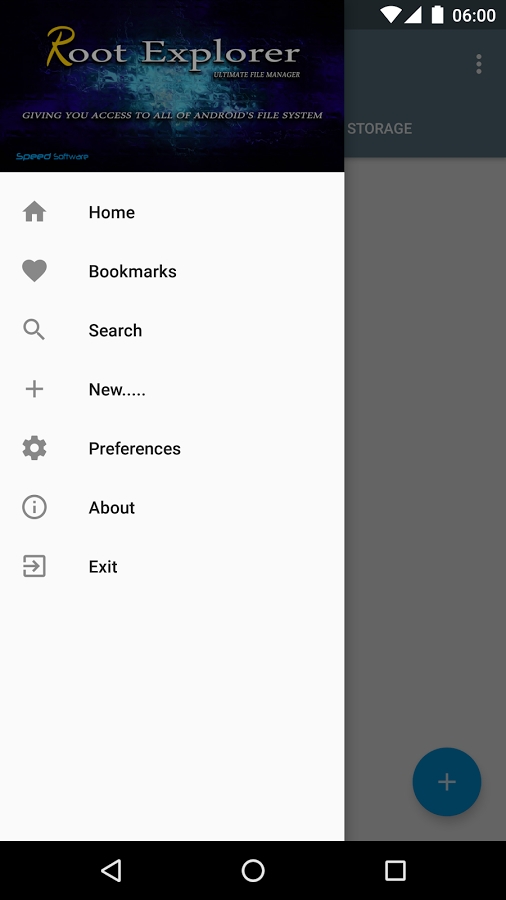
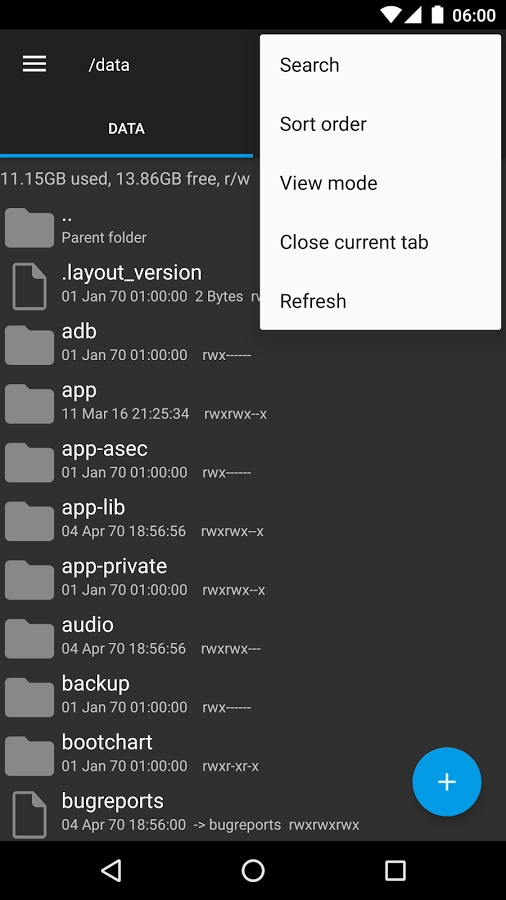
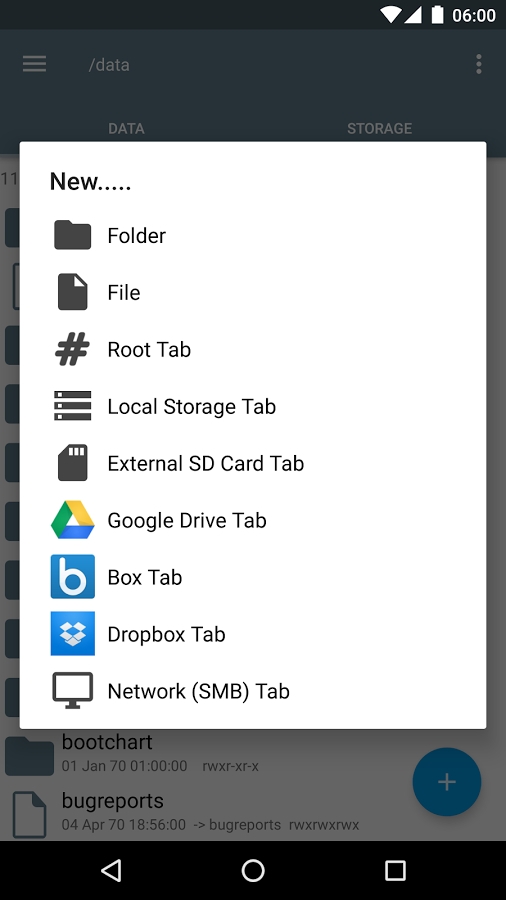
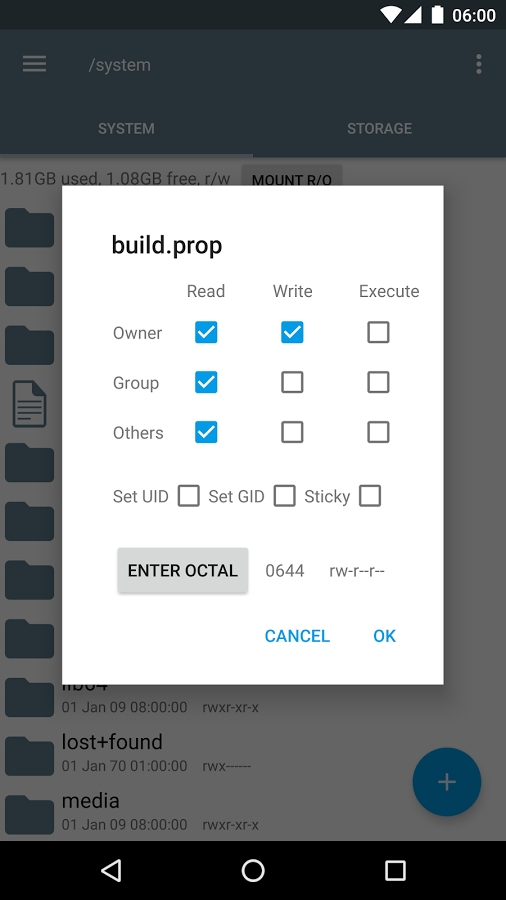
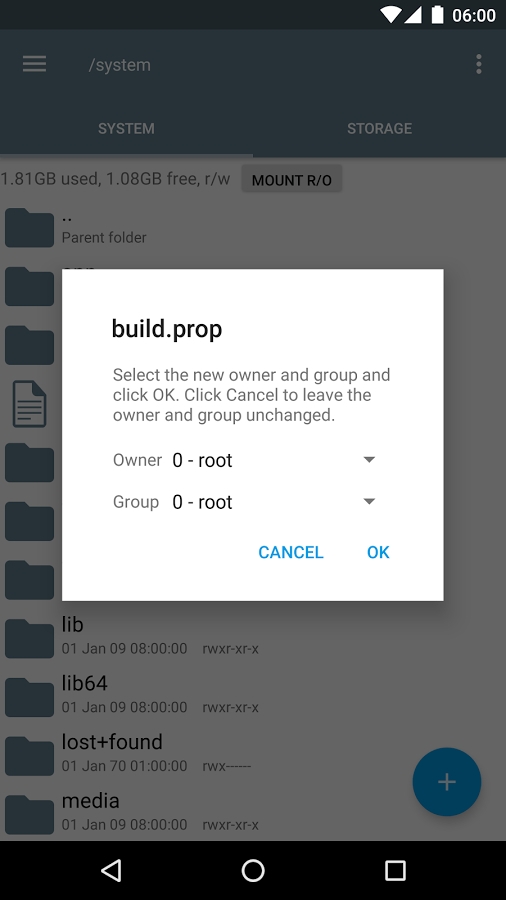
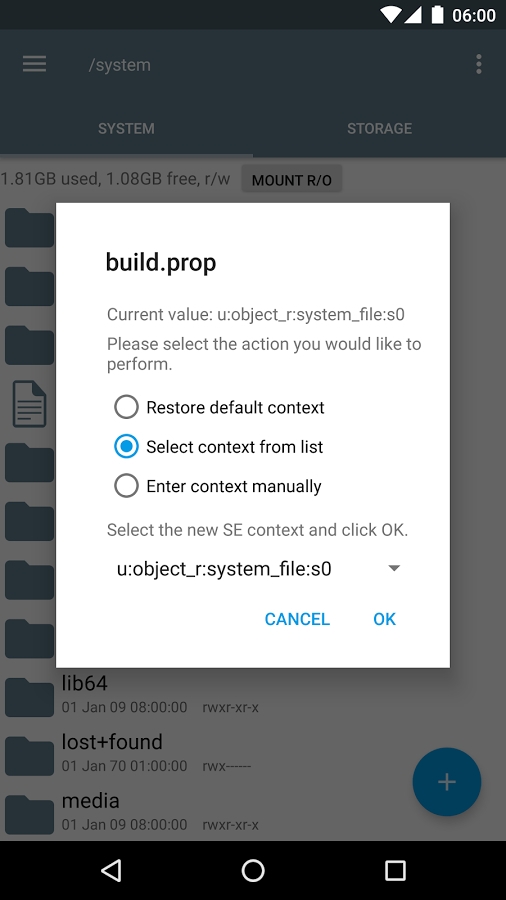
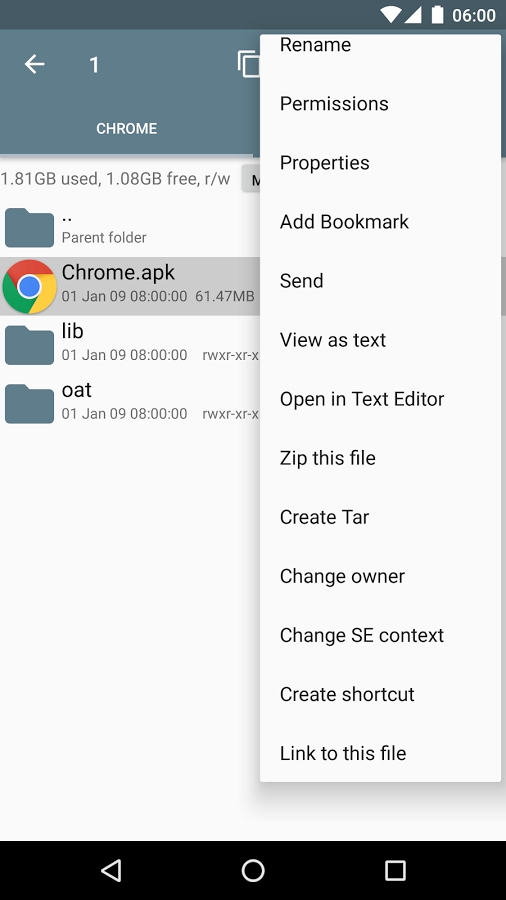
软件特点:
- 多种查看模式(简单、详细、图标)
- 标签可见性(总是可见、总是隐藏、自动)
- 多种可选主题及文件夹颜色
- 默认或自定义图标设定
- 文件夹指定或文件夹和文件混排
- 显示隐藏文件
- 显示缩略图
- 直观显示文件大小
- 信息栏模式设定(显示已用/可用磁盘空间、显示文件系统名称)
- 压缩文件设定
- 记住路径
- 外置存储卡路径设置
- 将指定目录设置为书签
- 登录网盘(Google Drive、Box、Dropbox)
- 网络共享 SMB
网络共享 SMB 是什么?
假如我们要用手机直接访问电脑上的文件,以直接在手机播放视频文件为例,可能我们的视频文件很大,清晰度高的一部电影已经 1GB 以上了,对于手机来说,虽然能够装得下,但是通常看完就删了,并不需要长时间储存在手机上,所以最简单的方法就是直接用手机读取电脑里的文件,直接播放最方便了。
这个时候我们就可用借助 Root Explorer,前提是手机和电脑要在同一局域网内,然后将电脑的视频文件夹共享起来:
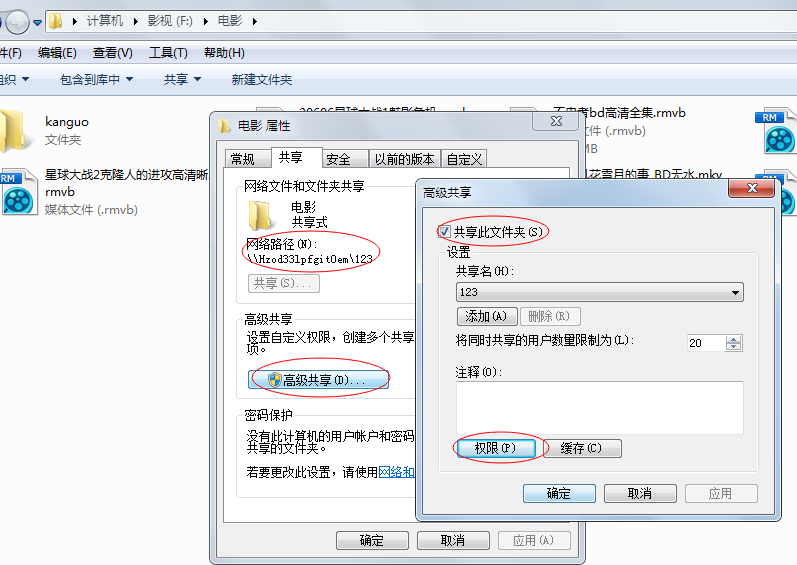
文件夹上右键 -> 属性 -> 共享选项卡 -> 高级共享 -> 设置“共享名”,权限至少可读。
手机上打开 Root Explorer,添加“网络共享(SMB)标签”,输入显示名、服务器地址等信息即可。
需要特别说明的地方:
- 手机和电脑需要在同一局域网
- 需要有访问电脑共享文件的权限
- 理论上只要手机播放器支持的媒体格式都可以播放,但是有一部分媒体文件如 rmvb 格式,可能在手机里没有设置关联的程序,Root Explorer 不知道它是媒体文件,因此点击后选择不了播放器
官方下载地址(付费软件):
更新历史:
2019/02/28:webp 图片格式更新为 jpg —— 麦子 于 日本
关于作者
果酱,资深安卓玩家,「安卓果酱」创建者。
长居深圳,活跃于港澳粤一带。
最近更新


留言互动